Qu’est-ce qu’un serveur logique dans Azure SQL Database et Azure Synapse ?
S’applique à :Azure SQL Database
Azure Synapse Analytics
Cet article décrit le serveur logique dans Azure utilisé par les bases de données dans Azure SQL Database et Azure Synapse Analytics. Dans le portail Azure, le serveur logique est nommé SQL Server et est différent du produit SQL Server.
Vue d’ensemble
Dans Azure SQL Database et Azure Synapse Analytics, un serveur est une construction logique qui joue le rôle d’un point d’administration central pour une collection de bases de données. Au niveau du serveur logique, vous pouvez administrer des connexions, des règles de pare-feu, des règles d’audit, des stratégies de détection des menaces et des groupes de basculement. Un serveur logique peut se trouver dans une région différente de celle de son groupe de ressources. Le serveur logique doit déjà exister pour que vous puissiez créer une base de données dans Azure SQL Database ou un pool SQL dédié dans Azure Synapse Analytics. Toutes les bases de données gérées par un serveur logique unique sont créées dans la même région que le serveur logique.
Ce serveur logique est différent d’une instance SQL Server que vous connaissez peut-être dans l’environnement local. Plus précisément, il n’existe aucune garantie concernant l’emplacement des bases de données ou du pool SQL dédié par rapport au serveur qui les gère. Azure SQL Database et Azure Synapse n’exposent pas d’accès ou de fonctionnalités au niveau de l’instance. En revanche, les bases de données d’instance dans une instance gérée sont toutes physiquement colocalisées, de la même manière que SQL Server dans le monde des machines virtuelles ou local.
Quand vous créez un serveur logique, vous fournissez un compte de connexion du serveur et un mot de passe disposant de droits d’administration pour la base de données master sur ce serveur, ainsi que sur l’ensemble des bases de données qui y sont créées. Ce compte initial est un compte de connexion SQL. Azure SQL Database et Azure Synapse Analytics prennent en charge à la fois l’authentification SQL et l’authentification Microsoft Entra. Pour en savoir plus sur les connexions et l’authentification, consultez la page Gestion des bases de données et des connexions dans Azure SQL Database. L’authentification Windows n’est pas prise en charge.
Un serveur logique dans SQL Database et Azure Synapse Analytics :
- Est créé dans un abonnement Azure, mais peut être déplacé avec les ressources qu’il contient vers un autre abonnement
- Est la ressource parente pour les bases de données, les pools élastiques et les pools SQL dédiés
- Fournit un espace de noms pour les bases de données, les pools élastiques et pools SQL dédiés
- Est un conteneur logique qui possède une forte sémantique de durée de vie : si vous supprimez un serveur, il supprime ses bases de données, ses pools élastiques et ses pools SQL
- Fait partie d’un contrôle d’accès en fonction du rôle Azure (RBAC Azure) : les bases de données, les pools élastiques et les pools SQL dédiés dans un serveur héritent des droits d’accès du serveur
- Est un élément de poids dans l’identité des bases de données, des pools élastiques et des pools SQL dédiés à des fins de gestion des ressources Azure (voir le schéma d’URL pour les bases de données et les pools)
- Colocalise les ressources d’une région
- Fournit un point de terminaison de connexion pour l’accès aux bases de données (
<serverName>. database.windows.net) - Fournit l’accès aux métadonnées concernant l’accès aux ressources contenues via les DMV en vous connectant à une base de données
master - Fournit l’étendue des stratégies de gestion qui s’appliquent à ses bases de données : connexions, pare-feu, audit, détection des menaces, etc.
- Est limité par un quota dans l’abonnement parent (six serveurs par abonnement par défaut ; pour plus d’informations, reportez-vous aux limites d’abonnement)
- Fournit l’étendue du quota de base de données et du quota DTU ou vCore pour les ressources qu’il contient (par exemple, 45 000 DTU)
- Est la portée du contrôle de version pour les fonctionnalités activées sur les ressources qu’il contient
- Les connexions principales au niveau du serveur peuvent gérer toutes les bases de données sur un serveur.
- La base de données
masterd’un serveur logique contient des connexions semblables à celles des instances de SQL Server qui ont accès à une ou plusieurs bases de données sur le serveur et qui peuvent se voir octroyer des droits d’administration limités. Pour plus d’informations, consultez Connexions. - Le classement par défaut pour toutes les bases de données créées sur un serveur est
SQL_LATIN1_GENERAL_CP1_CI_AS, oùLATIN1_GENERALest anglais (États-Unis),CP1est la page de codes 1252,CIne respecte pas la casse etASest sensible aux accents.
Remarque
Microsoft Entra ID était précédemment connu sous le nom d’Azure Active Directory (Azure AD).
Gérer des serveurs, des bases de données et des pare-feu
Vous pouvez gérer des serveurs logiques, des bases de données, des pools SQL dédiés et des pare-feu à l’aide du portail Azure, d’Azure PowerShell, d’Azure CLI, de Transact-SQL (T-SQL) et de l’API REST.
Vous pouvez créer le groupe de ressources d’un serveur logique à l’avance ou lors de la création du serveur lui-même. Il existe plusieurs méthodes pour accéder à un nouveau formulaire de serveur SQL : en créant un nouveau serveur SQL ou dans le cadre de la création d’une base de données.
Créer un serveur vide
Pour créer un serveur logique vide (sans base de données, pool élastique ou pool SQL dédié) à l’aide du portail Azure, accédez à un formulaire de serveur SQL vide (serveur SQL logique).
Créer une base de données vide ou un échantillon dans Azure SQL Database
Pour créer une base de données dans SQL Database à l’aide du portail Azure, naviguez pour créer une base de données SQL Database et fournissez les informations demandées. Vous pouvez créer le groupe de ressources et le serveur en avance ou lors de la création de la base de données elle-même. Vous pouvez créer une base de données vide ou créer un exemple de base de données reposant sur AdventureWorksLT.
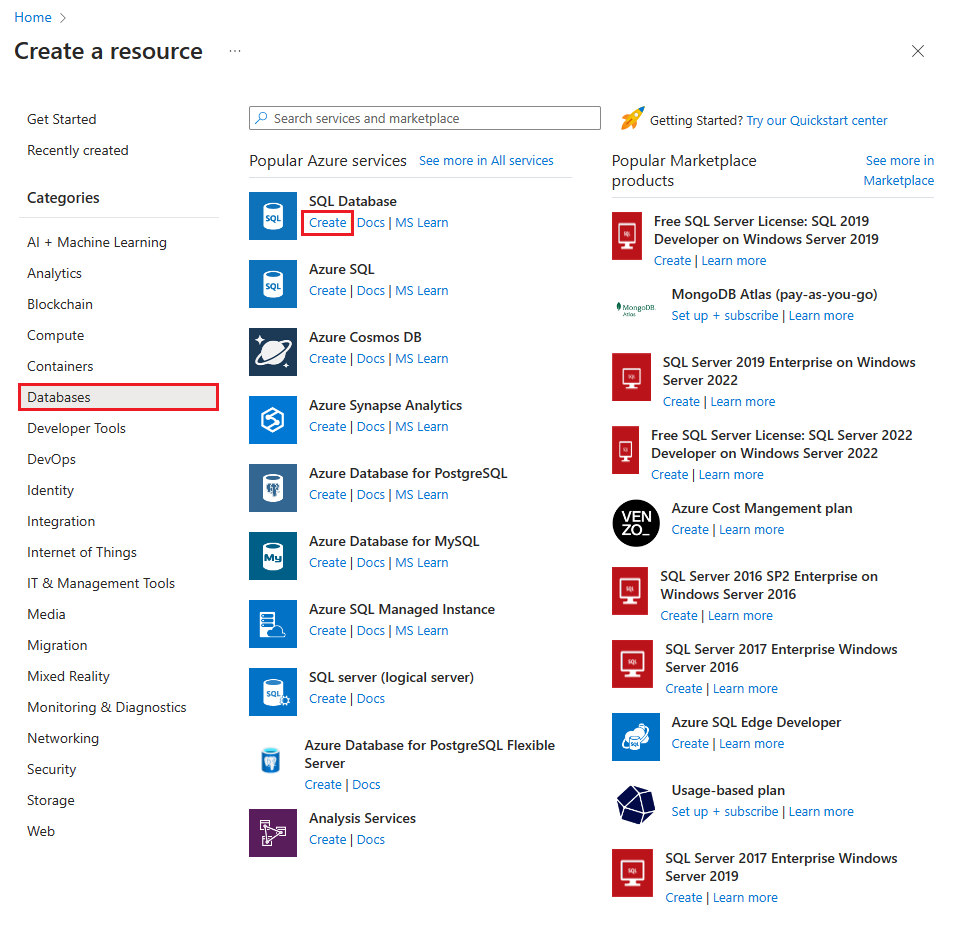
Important
Pour plus d’informations sur la sélection du niveau tarifaire de votre base de données, consultez Modèle d’achat DTU et Modèle d’achat vCore.
Gérer un serveur existants
Pour gérer un serveur existant, accédez au serveur en utilisant plusieurs méthodes : à partir de la page d’une base de données spécifique, de la page serveurs SQL ou de la page Toutes les ressources.
Pour gérer une base de données existante, accédez à la page Bases de données SQL, puis sélectionnez la base de données que vous souhaitez gérer.
Par exemple, pour configurer une règle de pare-feu, procédez comme suit :
Accédez à votre ressource de base de données dans le portail Azure. Sélectionnez Définir le pare-feu du serveur dans la barre d’outils.
Définissez l’Accès au réseau public sur Réseaux sélectionnés pour révéler les réseaux virtuels et les règles de pare-feu. Si l’option est définie sur Désactivé, les paramètres de réseaux virtuels et de règle de pare-feu sont masqués.
Choisissez Ajouter une règle de pare-feu pour configurer le pare-feu.
Important
Pour configurer les propriétés de performance d’une base de données, consultez Modèle d’achat DTU et Modèle d’achat vCore.
Conseil
Pour un démarrage rapide du Portail Azure, consultez Créer une base de données dans SQL Database du Portail Azure.
Étapes suivantes
- Pour en savoir plus sur la migration d’une base de données SQL Server vers Azure SQL Database, consultez la section Migrer une base de données Azure SQL.
- Pour plus d’informations sur les fonctionnalités prises en charge, consultez la page Fonctionnalités.
Commentaires
Bientôt disponible : Tout au long de 2024, nous allons supprimer progressivement GitHub Issues comme mécanisme de commentaires pour le contenu et le remplacer par un nouveau système de commentaires. Pour plus d’informations, consultez https://aka.ms/ContentUserFeedback.
Envoyer et afficher des commentaires pour

